本文深入解析了Windows 8系统下PPTP VPN的设置及使用方法。首先介绍了PPTP VPN的基本概念,随后详细讲解了在Windows 8系统中配置PPTP VPN的步骤,包括安装VPN客户端、设置VPN连接、连接VPN服务器等。针对实际使用中可能遇到的问题,提供了解决方案。
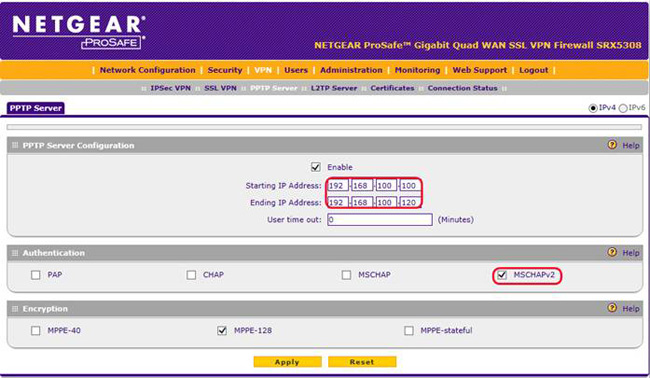
Win8系统PPTP VPN设置步骤
让我们来了解一下如何设置Win8系统下的PPTP VPN。
1、打开控制面板:点击屏幕右下角的“开始”按钮,选择“控制面板”。
2、进入网络设置:在控制面板界面中,点击“网络和共享中心”。
3、创建新连接:在“网络和共享中心”页面左侧,点击“设置新的连接或网络”。
4、选择连接类型:在弹出的窗口中,选择“连接到工作区”,然后点击“下一步”。
5、配置VPN连接:在“连接到工作区”界面,选择“通过Internet连接到我的工作区”,并点击“下一步”。
6、填写VPN连接信息:在“设置一个VPN连接”界面,按照以下步骤填写信息:
名称:为您的VPN连接设置一个易记的名称,公司VPN”。
地址:输入VPN服务提供商提供的VPN服务器地址。
用户名和密码:输入用于连接VPN的用户名和密码。
7、完成设置:点击“创建”,您的PPTP VPN设置即告完成。
Win8系统PPTP VPN使用方法
让我们来看看如何使用Win8系统下的PPTP VPN。
1、打开网络和共享中心:在桌面任务栏的“网络”图标上点击右键,选择“打开网络和共享中心”。
2、连接到VPN:在“网络和共享中心”界面中,找到并点击您刚刚创建的VPN连接(公司VPN”)。
3、输入凭证:在弹出的对话框中,输入您的用户名和密码,然后点击“连接”。
4、查看连接状态:连接成功后,您可以在任务栏的网络图标上看到VPN连接状态显示为“已连接”。
5、享受远程访问:您已经成功通过PPTP VPN连接到VPN服务器,可以开始享受远程访问和网络安全保障。
Win8系统PPTP VPN注意事项
在使用PPTP VPN时,请注意以下事项:
1、确保信息准确:确保VPN服务器地址、用户名和密码正确无误。
2、检查网络连接:如果连接失败,请检查网络连接是否正常,并尝试重新连接。
3、遵守法律法规:在使用VPN时,请确保遵守相关法律法规,不得从事非法活动。
4、选择稳定的服务提供商:为了提高VPN连接的稳定性,建议选择可靠的VPN服务提供商。
通过本文的详细指导,您将轻松掌握Win8系统下PPTP VPN的设置和使用方法,在使用过程中,请密切关注VPN连接状态,确保网络环境的稳定和安全,祝您使用愉快!
未经允许不得转载! 作者:烟雨楼,转载或复制请以超链接形式并注明出处快连vpn。
原文地址:https://le-tsvpn.com/vpnpingjia/62888.html发布于:2024-11-14









还没有评论,来说两句吧...